前回、パソコン上でウェブサイトやYouTubeを見ている時のウットシイ広告を非表示にする方法を紹介しました。
今回は、さらに利用者の多いいスマホ(iPhone)での広告ブロックの方法を紹介します。

 けーさん
けーさんポケットにスマホを入れて、イヤホンでYouTube聞いてるとき、広告が出るたびにスキップ操作するのが煩わしい。



YouTubeにバナー広告が出てると、動画が見えにくくなるわ。
そんなお悩みを解決します。
ここでは主に、スマホにiPhoneを使っている方、ブラウザにSafari、Chromeを使ってる方に向けて説明しています。
ブラウザから設定してみる
iPhoneのSafariにも広告をブロックできる設定はあります。
Safariで設定
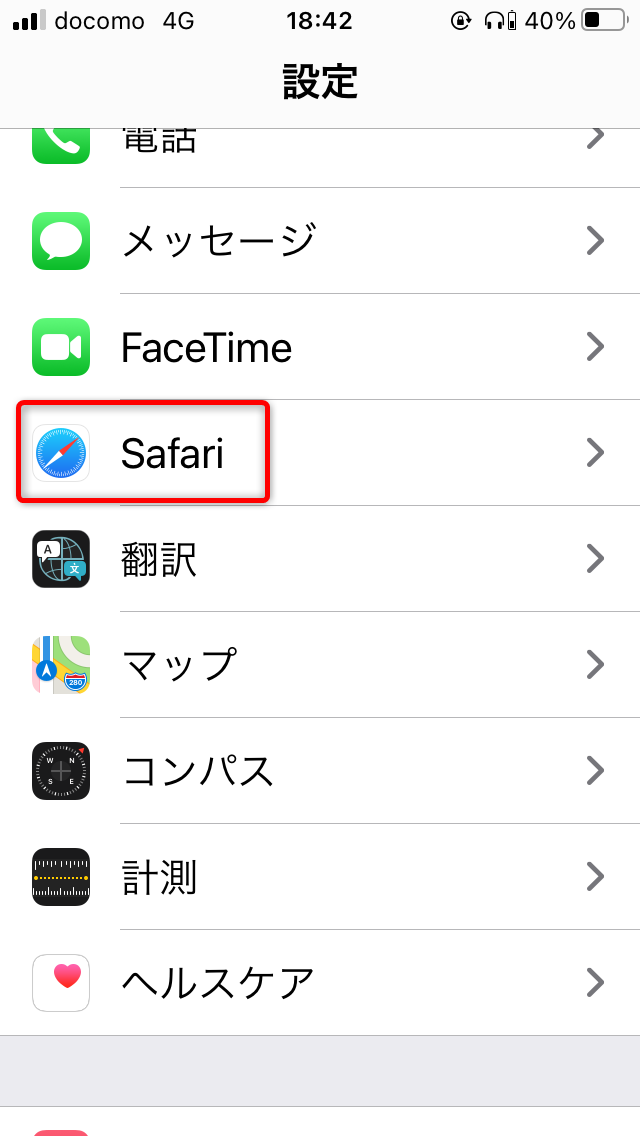
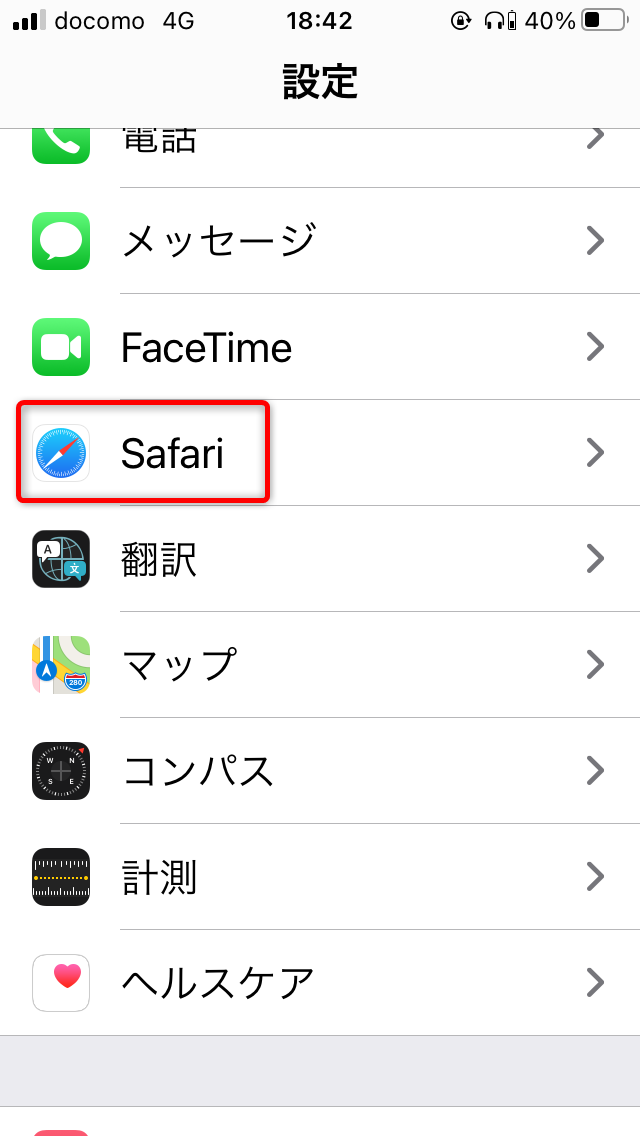
①iPhoneの設定から、Safariを選択。
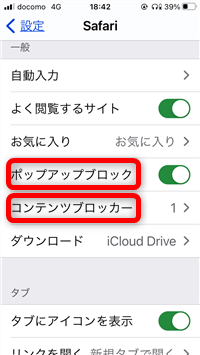
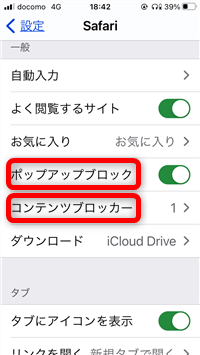
②ポップアップブロックをON、コンテンツブロッカーの確認。
Safariでできるのは、ポップアップ広告のブロックと、ブロックするアプリの確認位です。これでは、すべての広告をブロックする事はできません。
Chromeから設定
Chromeでも設定できます。
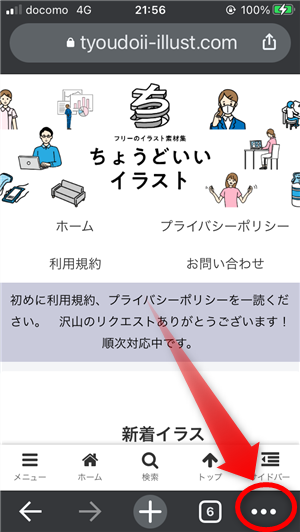
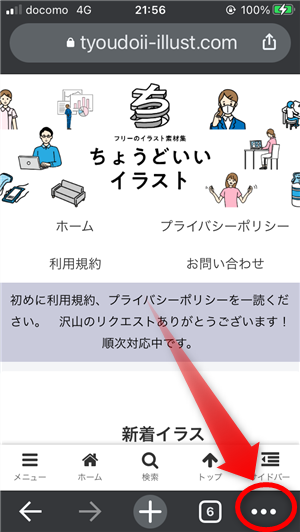
①Chromの右下の3連ドットをクリック・
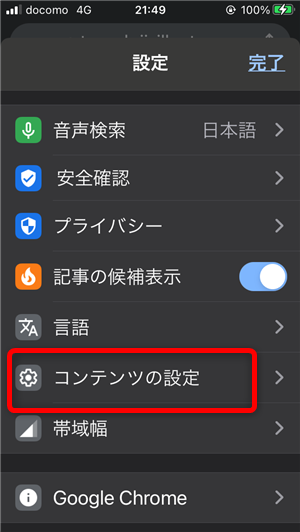
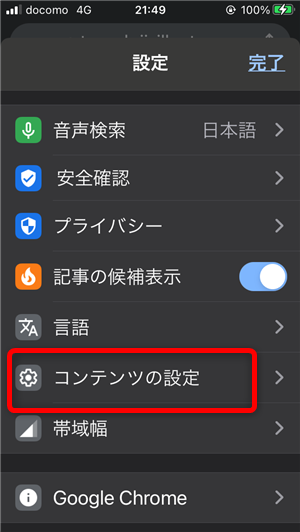
②Chromの設定から、コンテンツの設定を選択
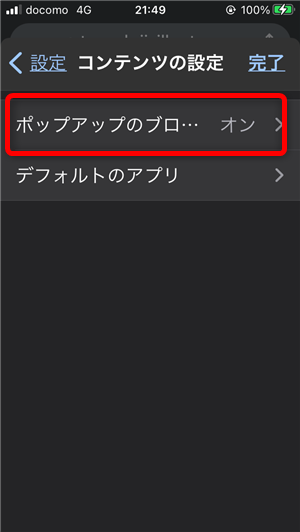
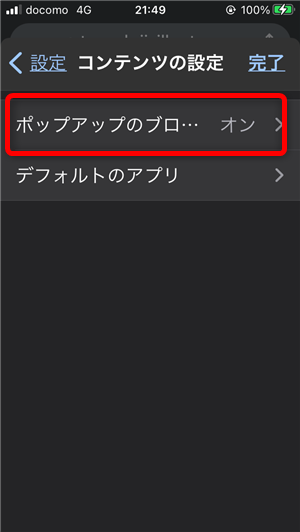
➂ポップアップのブロックをONにする。
Chromもブラウザの設定からは、ポップアップ広告のブロックしかできません。
アプリでブロックする
以上のように、ブラウザの設定からは満足な広告のブロックはできません。
そこで、iPhoneで使える広告のブロックアプリを紹介します。
Adblock
iPhoneのApp Storeで「adblock」と検索しインストールすると、Adblockのアイコンが現れます。
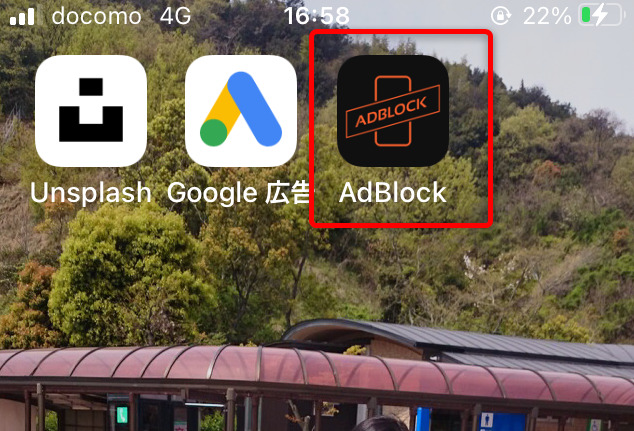
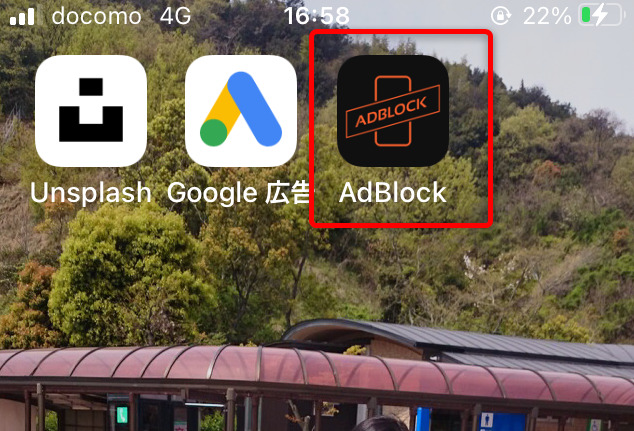
①Adblockのアイコンが追加されるのでアイコンをクリック。
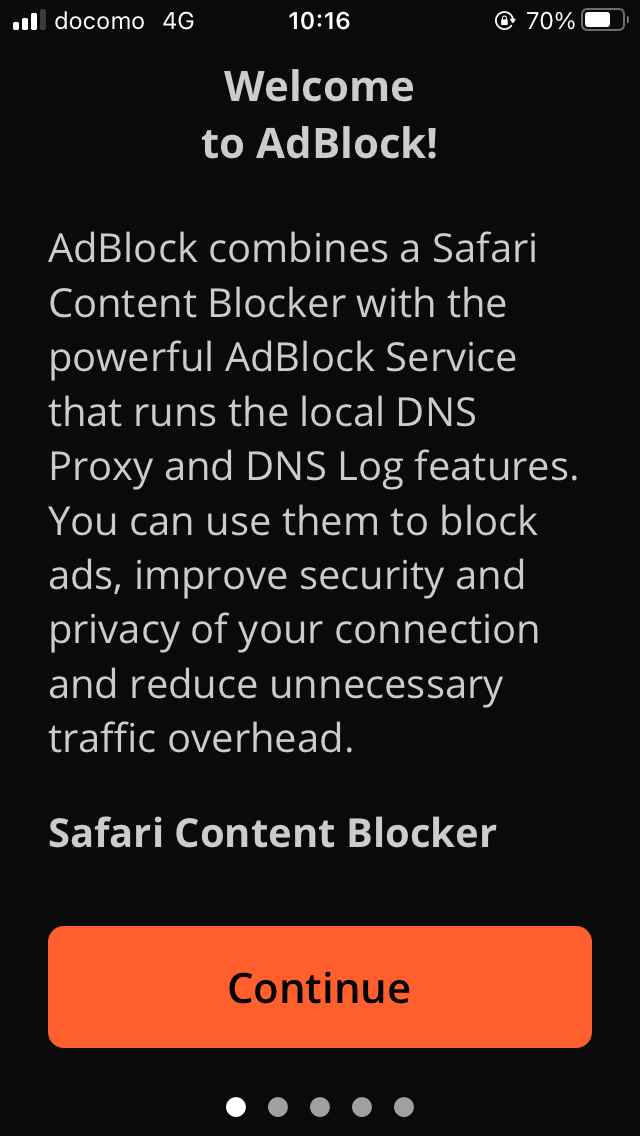
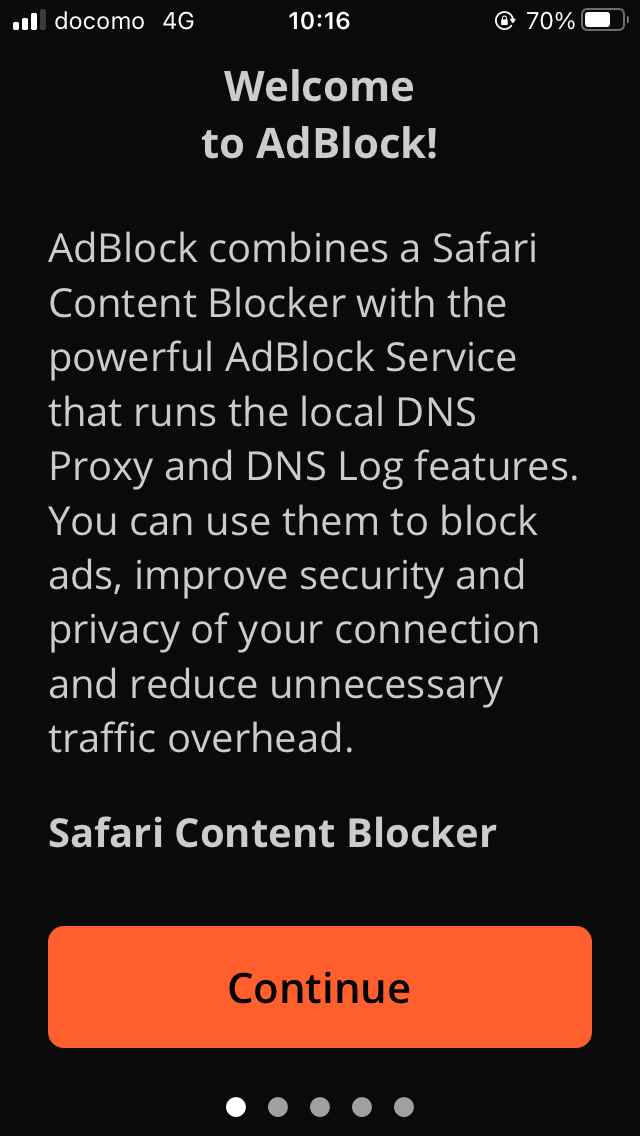
②Wellcome画面がでるので「Continue」をクリック。
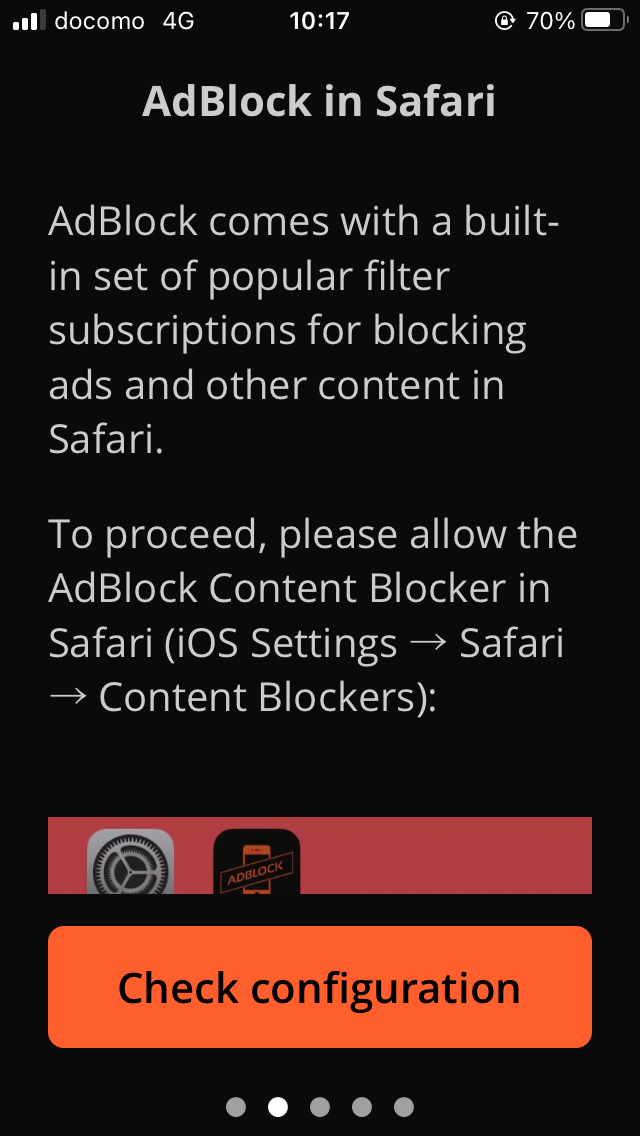
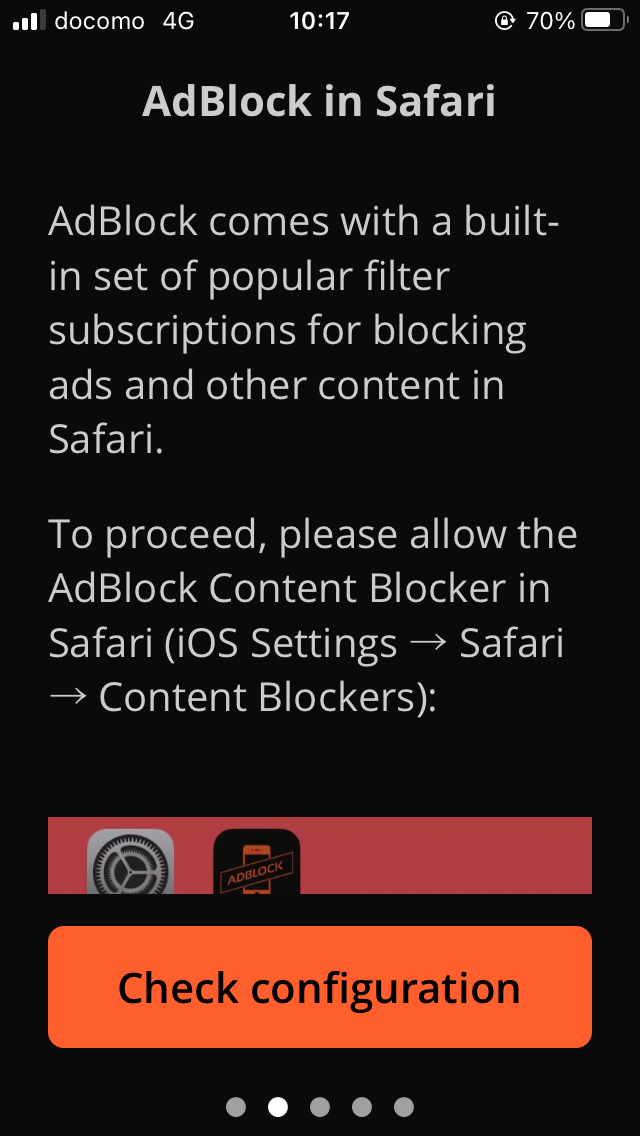
➂Safariの構成をチェック
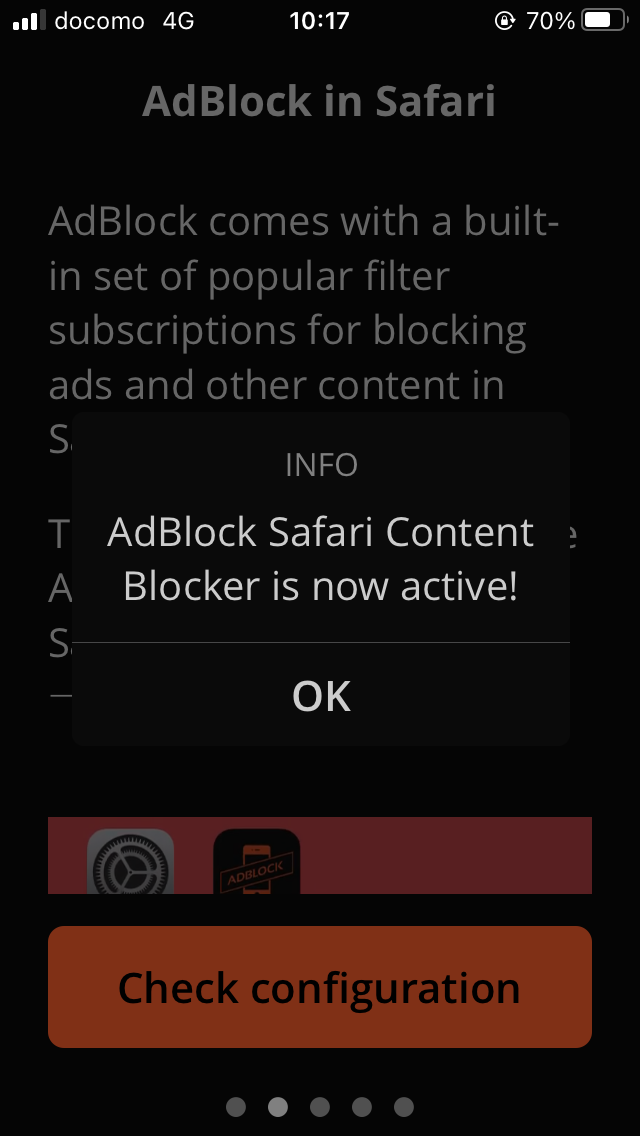
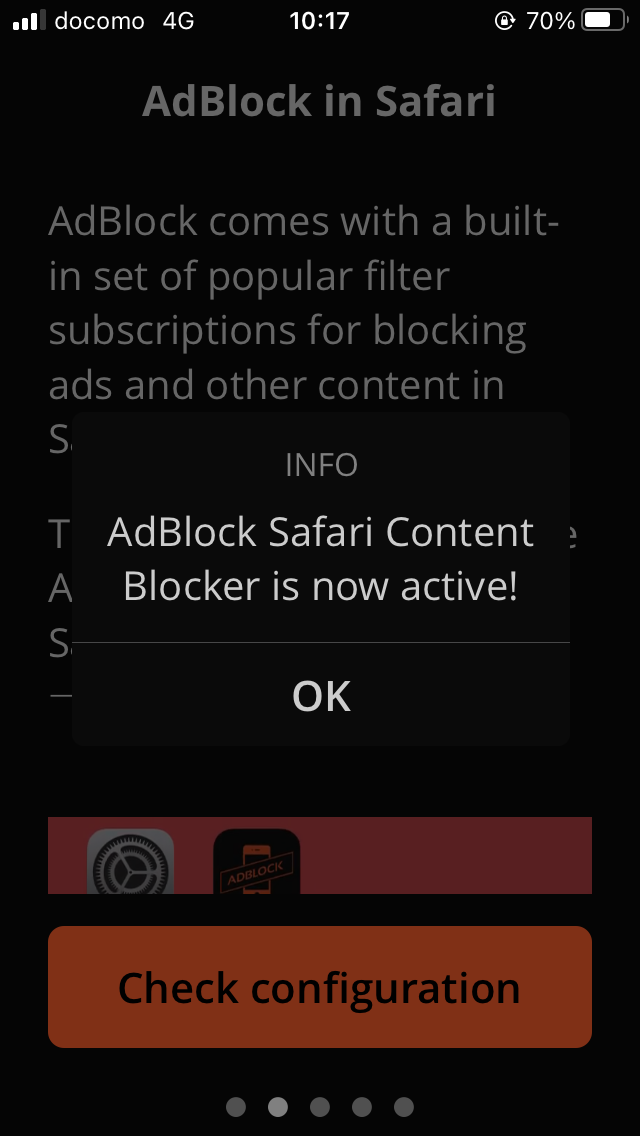
④SafariにAdblockが適用されたので「OK」をクリックして完了
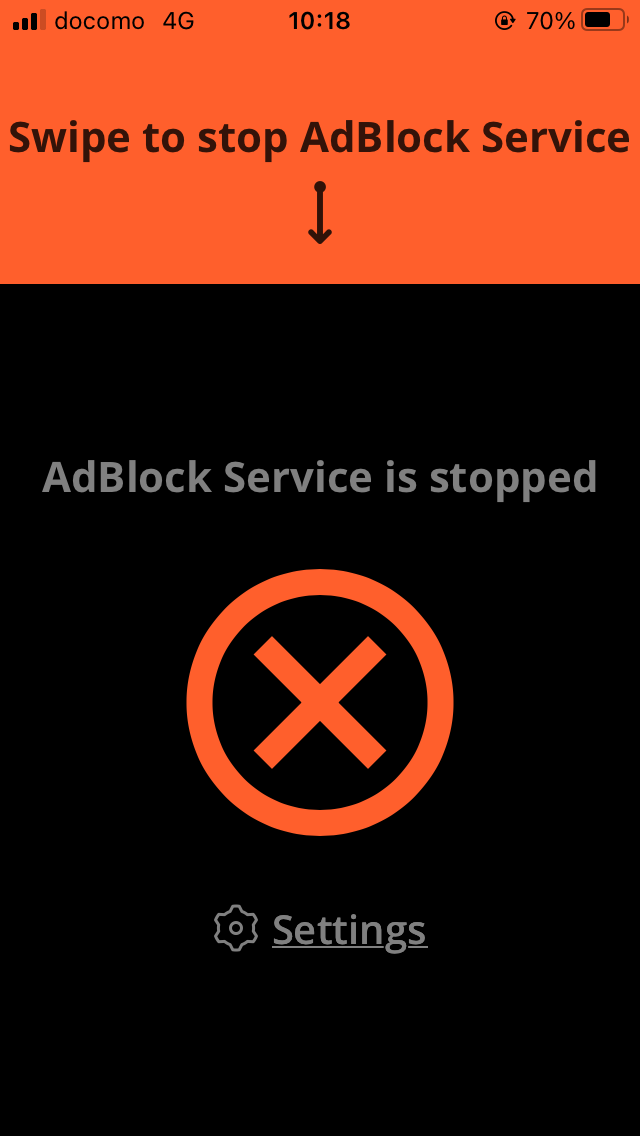
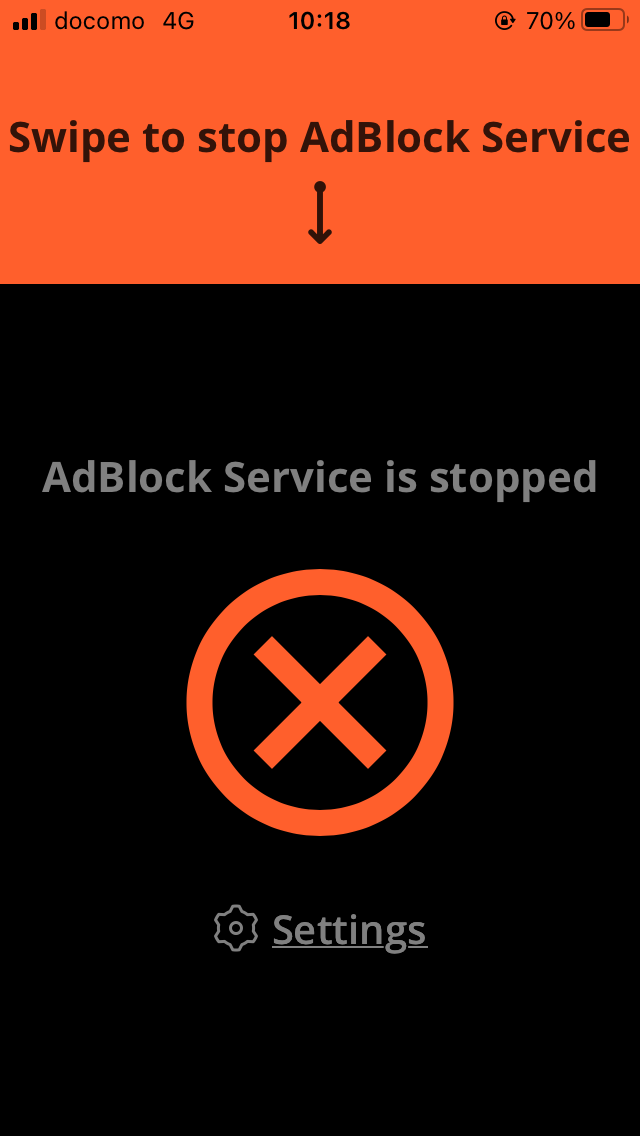
⑤Adblockが有効になると、こんな画面になります。
SafariにAdblockが適用されると、先ほどのSafari設定項目の「コンテンツブロッカー」にAdblockが追加されます。
Chrome用のブロックアプリ
iPhoneでブラウザにSafariでなく、Chromeを使ってる方も多いと思いますが、今のところ無料で広告をブロックできるアプリは見当たりません。



有料のアプリならあるかもですが、試していません。
広告をブロックするブラウザ
私自身、iPhoneでSafariはほとんど使ってません。ブラウザのメインはChromeでしたが、前述したように、使えそうなブロックアプリが無さそうなので、いっそのことブラウザにBraveを使うのもありです。
Braveを使おう
Braveは他のブラウザとは違って、はじめから広告を非表示にできる機能が備わってると言うありがたいブラウザです。
もちろんiPhoneにも対応してます。
インストールは、App storeからできます。
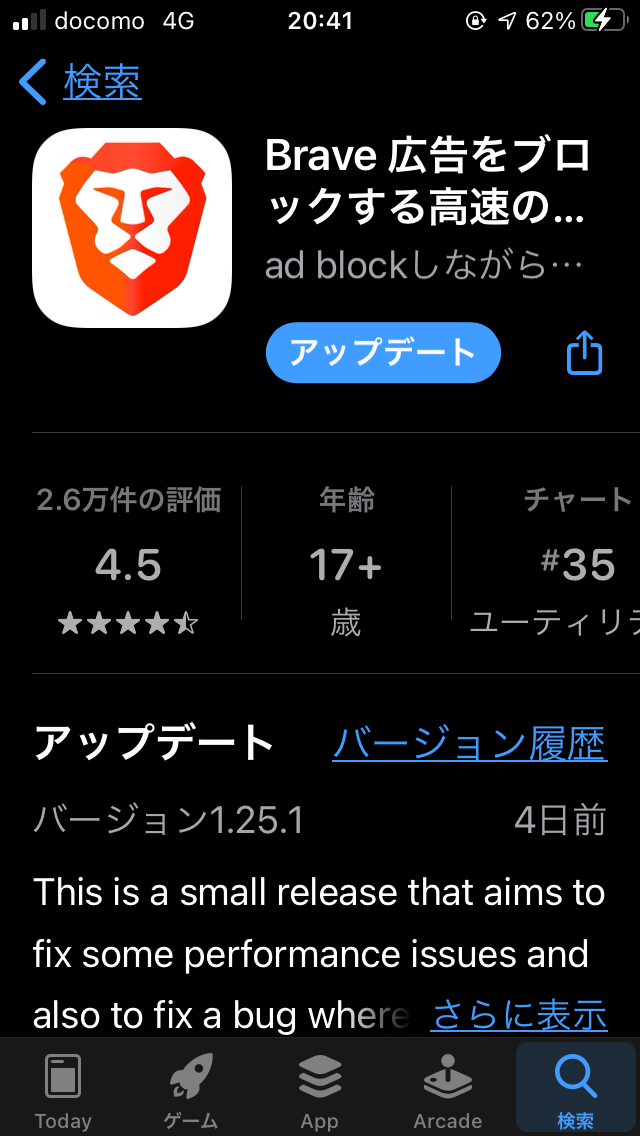
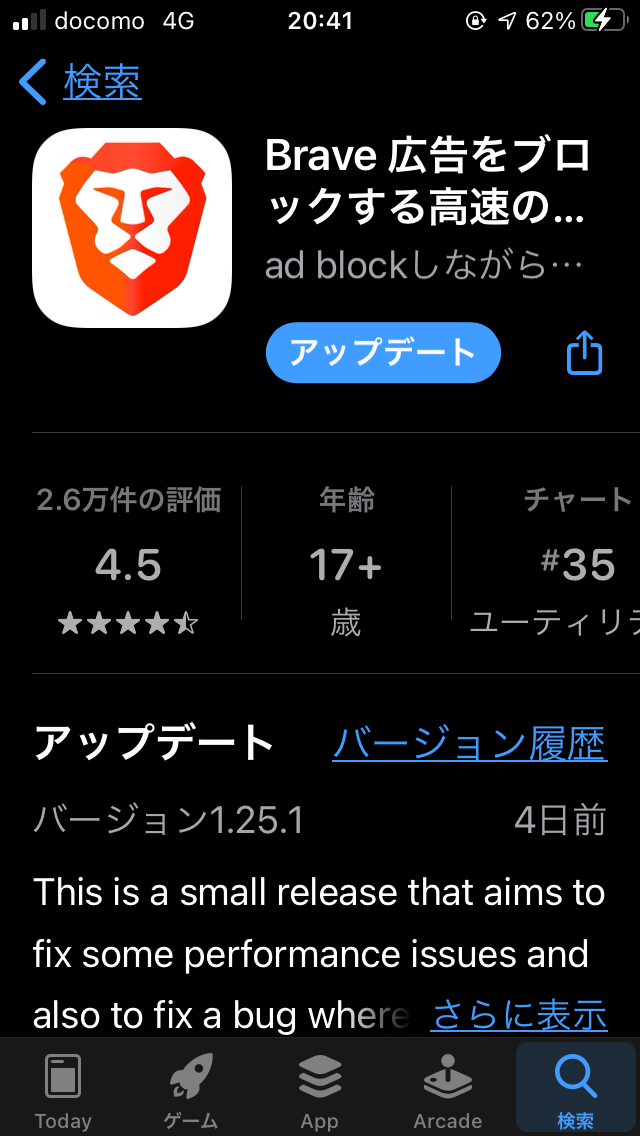
私はすでにインストールしてるので、「アップデート」になってますが初めての場合は「インストール」になってるのでそれをクリックしてください。
Braveの基本構造はChromeと同じものを使っていて、操作性もほぼ同じなので、Chromeユーザーには使いやすいと思います。
まとめ


iPhoneでSafariを使っているなら、Adblockがおすすめ。
Chromeユーザーなら、Braveに乗り換えてみてはいかがでしょうか?



私は、ChromeからBraveに乗り換えましたが、とても快適ですよ。
ひとつ、注意しておきたい事があります。YouTubeの専用アプリで視聴している場合、Adblockなどの広告ブロックは効果がありません。なので、広告を見たくない場合はブラウザで視聴しましょう。
日ごろウットシイ広告で悩まされている方は、参考にしてみて下さい。
それでは


コメント